富士通 FMVA41008P A359_BX 電源が入らない
電源が入らなくなった富士通のノートPC。
会社の月末処理が終了する前に起動できなくなり、急ぎでデータだけでも救出したいとご相談です。

修理ではなくデータ救出としてお預かりをしました。
急ぎで分解をしていきます。
HDDがBitLockerで暗号化されている
HDDだけを取り外すなら、裏側の左下にある蓋を開けるだけです。

HDDは正常ですので、すんなりデータ救出ができるかと思いました。
しかし、BitLocker暗号化がかかっていました。
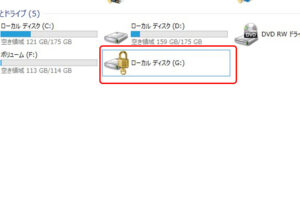
マイクロソフトアカウントではBitLocker中断」表示
オーナー様に確認したところ、マイクロソフトアカウント情報が確認できましたのでサインインをして解除キーを探します。
解除キーが入手できれば他パソコンでデータ救出ができるはずです。
しかし、マイクロソフトアカウントで確認をすると「BitLocker中断」の表示になっていました。
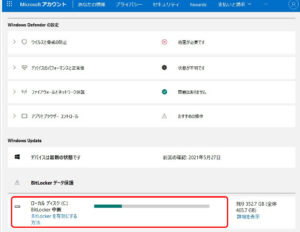
「BitLocker中断」の場合はパソコン購入時にBitLockerが自動的に有効化されていて、中途半端になっていることを表しています。
当該パソコンでBitLocker設定画面に入り設定完了をしていないため、BitLocker回復キーの取得はできにことになります。
最近BitLocker自動有効化によるトラブルが増えています。
このままではデータ救出はできません。
【参考】
BitLockerとは【BitLockerの要件と自動有効化の問題点】(パソコンドック24本部ページ内 当店ブログ)
完全放電リセット
どうしても必要なデータがあるため、修理診断を行います。
本格的にマザーボード故障の場合にはハンダによる特殊修理が必要になりますが、その前に完全放電リセットを行います。
このパソコンはキーボード側を外して分解します。

マザーボードにボタン電池があるので、取り外して時間をおきます。

リセットで復帰
時間をおいてから仮組して電源を入れてみると、電源が入りました。
そのままメモリーテストをしても問題なく完走しました。
リセットでもダメな場合は、マザーボードのハンダ特殊修理を行う予定でした。
リセットで復帰できたので、高額にならずに済みました。

完全放電リセットをしないと起動できなくなるのを防ぐために、「完全シャットダウン」をお勧めします。
シャットダウンをするとき、キーボードのshiftを押しながらシャットダウンをしてください。
これで次回起動時はコールドブートになりますので、復帰失敗を起こしにくくなるはずです。
